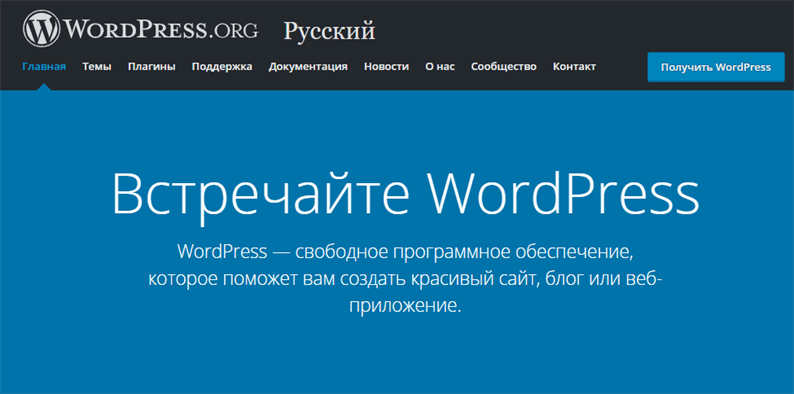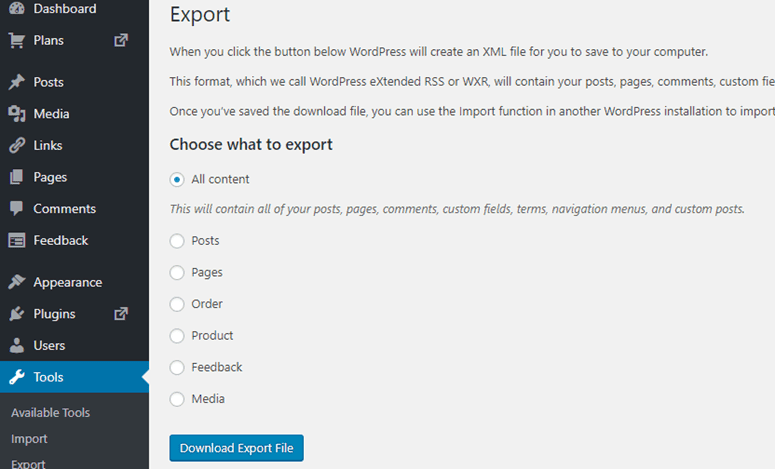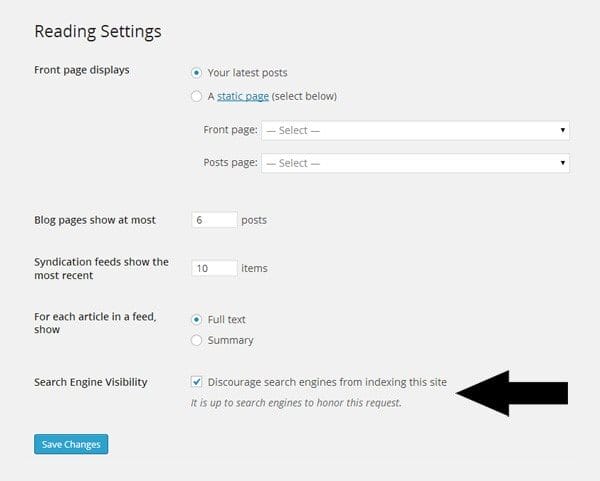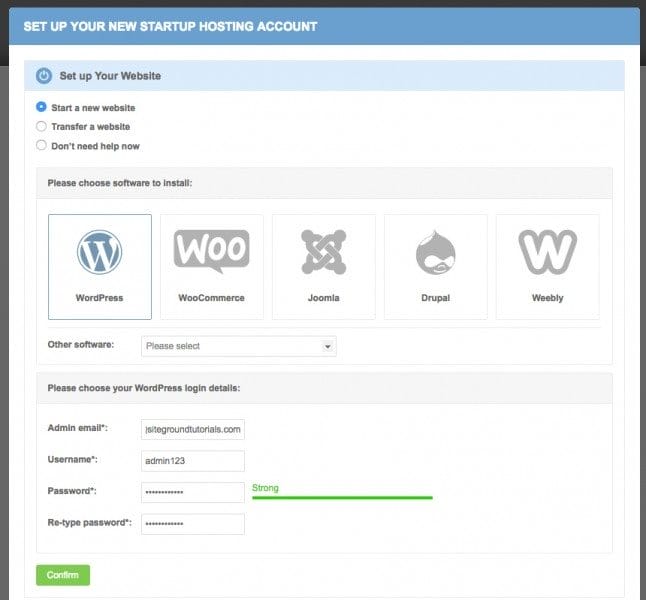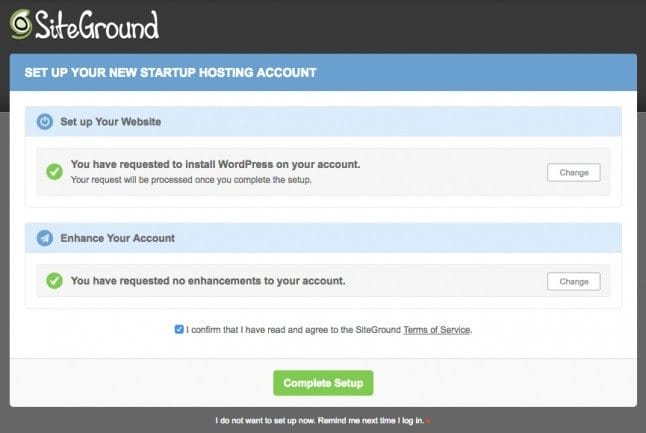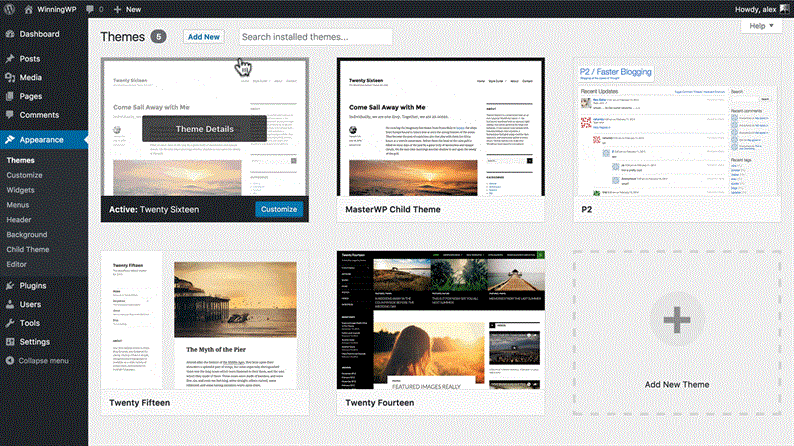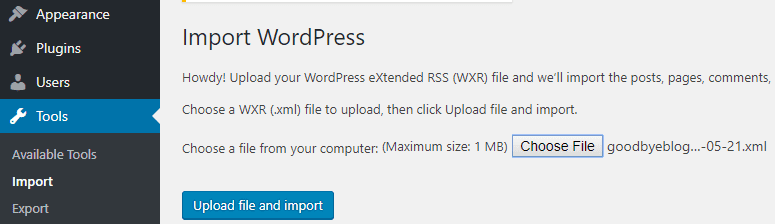Как переместить сайт с WordPress.com на WordPress.org
WordPress.com – это бесплатный, безопасный и надежный вариант хостинга сайта. Он особенно привлекателен для новых владельцев веб-сайтов, потому что он заботится об управлении сайтом, поэтому вам просто нужно зарегистрировать бесплатную учетную запись, выбрать тему и начать публикацию.
Однако по мере изменения потребностей и целей вашего сайта вы можете использовать плагин для вставки отзывчивой галереи изображений или добавить код ниже в файл functions.php вашей темы для отображения самых популярных тегов. Короче говоря, вы начинаете жаждать функциональности и гибкости, которые позволяет WordPress.org.
Хорошая новость в том, что вам не нужно начинать с нуля. WordPress.com позволяет вам переместить ваш сайт в собственный домен на WordPress.org. Прежде чем мы обсудим, как перенести ваш сайт, давайте рассмотрим преимущества размещения вашего сайта на WordPress.org.
Зачем переносить свой сайт с WordPress.com на WordPress.org
Чтобы понять преимущества миграции вашего сайта, мы сначала должны внимательнее взглянуть на различия между WordPress.com и WordPress.org.
WordPress.com – это бесплатный хостинг. Хотя он предоставляет множество функций, безопасности и поддержки для запуска и работы вашего сайта, у него есть ограничения. Во-первых, вы можете разместить свой сайт только под субдоменом. Это означает, что имя вашего сайта будет example.wordpress.com вместо example.com.
Вы не можете удалить логотип или рекламу WordPress.com со своего сайта. В результате вы не можете монетизировать свой сайт, добавляя собственные объявления. WordPress.com не позволит вам расширить функциональность вашего сайта путем установки плагинов, и, хотя вы можете установить тему, вы ограничены теми, которые доступны в каталоге WordPress.com.
Для полного контроля над внешним видом и функциональностью вашего сайта вы можете разместить собственный домен на WordPress.org. Вам нужно будет загрузить программное обеспечение, оплатить хостинг и управлять веб-сервером. В свою очередь, вы получаете контроль над каждой функцией на своем сайте, включая темы, плагины, партнерские ссылки, рекламу, код и стороннюю аналитику.
Большинство владельцев сайтов выбирают WordPress.org из-за его безграничной функциональности. Если вам нужна дополнительная настройка и контроль для продолжения роста вашего сайта, следуйте этому пошаговому руководству, чтобы перенести свой сайт с WordPress.com на WordPress.org.
Как перенести сайт с WordPress.com на WordPress.org
- Экспортируйте свой контент.
- Удалите видимость вашего сайта в поисковых системах.
- Выберите хостинг-провайдера.
- Установите WordPress.org.
- Измените настройки постоянных ссылок вашего нового сайта.
- Импортируйте свой контент WordPress.com.
- Настройте перенаправление сайта.
Давайте рассмотрим каждый из этих шагов ниже, чтобы вы могли успешно перенести свой сайт, не рискуя своим контентом, медиафайлами или трафиком.
Шаг 1. Экспорт вашего контента
Вы можете начать процесс перемещения вашего сайта, войдя в свою панель управления WordPress.com.
В панели администратора в левой части экрана нажмите Инструменты > Экспорт. Вместо того, чтобы платить за управляемый перевод, нажмите кнопку «Начать экспорт» в поле «Экспорт».
По умолчанию будет выбрано «Все содержимое». Вы можете выбрать экспорт только сообщений, страниц или другого контента, выбрав эти параметры. После того, как вы выбрали контент, который хотите экспортировать, нажмите кнопку «Загрузить файл экспорта». Это загрузит ваш контент в виде одного файла XML.
Шаг 2. Удалите видимость вашего сайта в поисковых системах
Прежде чем перейти к импорту контента на новый сайт, убедитесь, что ваш сайт WordPress.com не отображается в поисковых системах. На панели управления нажмите Настройки > Чтение. Снимите флажок с поля " Видимость для поисковых систем", чтобы запросить, чтобы поисковые системы больше не индексировали этот сайт.
Шаг 3. Выберите хостинг-провайдера
Перед установкой WordPress.org вам необходимо зарегистрироваться в службе хостинга для вашего нового сайта WordPress.org. Управляемый хостинг является одной из самых популярных услуг хостинга из-за скорости, безопасности и поддержки, которые он может предоставить вам и вашему сайту WordPress.
Управляемый хостинг по сути означает, что вы сотрудничаете с компанией, чтобы установить и запустить свой сайт на WordPress.org. Управляемый хостинг-провайдер будет регулярно кэшировать ваш сайт, запускать сканирование на наличие вредоносных программ и ежедневное резервное копирование, а также обновлять вашу тему WordPress и плагины. Другими словами, управляемый хостинг будет максимально похож на работу с сайтом на WordPress.com, но с гибкостью и контролем самостоятельного хостинга.
Из десятков управляемых хостинг-провайдеров на выбор WP Engine, SiteGround и WPMU Dev известны своей надежностью и высокой производительностью.
При регистрации учетной записи веб-хостинга вы зарегистрируете доменное имя и выберете план, который имеет пропускную способность, хранилище и безопасность, необходимые для вашего сайта. Большинство провайдеров предлагают три тарифных плана, каждый из которых увеличивает функциональность и цену. Вы можете ознакомиться с пакетами хостинга SiteGround ниже.
Шаг 4: Установите WordPress.org
Пришло время установить WordPress.org. Большинство хостинг-провайдеров предлагают автоматизированный процесс установки. Предположим, что вы выбрали один из указанных выше планов хостинга с SiteGround.
Затем вы войдете в свою новую учетную запись веб-хостинга и увидите всплывающее окно с вопросом, хотите ли вы настроить свой сайт сейчас.
Вы выберите «Начать новый веб-сайт» и нажмите «WordPress». Должен появиться новый раздел с запросом адреса электронной почты, имени пользователя администратора и пароля для вашего нового сайта WordPress. Когда будете готовы, нажмите «Подтвердить». Затем нажмите «Завершить настройку» на следующем экране.
Когда установка будет завершена, вы получите уведомление о том, что ваша учетная запись WordPress.org готова к использованию. Чтобы посетить свой новый сайт, нажмите «Перейти в зону клиентов» и перейдите на вкладку «Мои учетные записи ». Затем нажмите кнопку «Перейти в панель администратора».
Шаг 5. Измените настройки постоянной ссылки вашего нового сайта
На панели администратора вы захотите настроить параметры своего нового блога. Для начала вы можете оптимизировать структуру постоянных ссылок для поисковых систем. Для этого просто перейдите в «Настройки» > «Постоянные ссылки» и выберите «Название сообщения».
Шаг 6: Установите тему
Другой контент можно экспортировать с вашего сайта WordPress.com и импортировать на сайт WordPress.org, а ваша тема – нет.
Если вы хотите придерживаться той же темы, многие темы WordPress.com также доступны в каталоге тем WordPress.org, поэтому вы можете просто найти и установить тему на своем новом сайте.
Для этого перейдите в «Внешний вид» > «Темы» на панели управления. Затем нажмите «Добавить». Оттуда вы можете найти свою тему по имени и установить ее.
С другой стороны, вы можете изучить премиальные темы в StudioPress, Themify и на других доступных вам сайтах. Как только вы найдете понравившуюся тему, загрузите ее и вернитесь на панель управления WP. Вы можете выполнить те же действия, но вместо того, чтобы нажимать «Добавить», нажмите «Загрузить тему». Вы найдете тему в файле .zip на своем компьютере. Затем нажмите кнопку «Активировать».
Шаг 6. Импортируйте контент с WordPress.com
Затем вы можете импортировать свой контент со своего сайта WordPress.com. Просто нажмите Инструменты > Импорт > WordPress. Вам будет предложено установить плагин под названием WordPress Importer.
После завершения установки плагина вам нужно щелкнуть ссылку «Запустить импортер», чтобы открыть новое окно. Там вы можете загрузить XML-файл, который вы ранее загрузили с WordPress.com, нажав «Выбрать файл».
Перед загрузкой этого файла обязательно проверьте максимальный размер, который вы можете загрузить. Если ваш XML-файл превышает лимит, у вас есть несколько вариантов. Вы можете попросить свою хостинговую компанию увеличить лимит размера файла или использовать WordPress WXR File Splitter, чтобы разделить файл и загрузить его по разделам.
При импорте XML-файла вам будет предложено назначить для него автора. В этом окне обязательно установите флажок «Загрузить и импортировать вложения файлов», чтобы импортировать изображения.
Теперь все, что осталось сделать, это настроить перенаправление сайта, чтобы любые посетители, которые попытаются перейти на ваш сайт WordPress.com, перенаправлялись на ваш новый сайт на WordPress.org. Это гарантирует, что вы не потеряете трафик после миграции.
Шаг 7. Настройте перенаправление сайта
Вы можете использовать функцию обновления Site Redirect, чтобы настроить постоянное перенаправление 301. Для этого перейдите на страницу перенаправления сайта WordPress.com. Затем введите новое доменное имя в поле, нажмите «Перейти» и введите платежную информацию. Обратите внимание, что вам придется платить 13 долларов в год, чтобы поддерживать перенаправление.
Вам не следует удалять свой сайт WordPress.com, если вы используете эту функцию перенаправления. Вы также не должны удалять свой старый сайт, если некоторые из ваших изображений и других файлов все еще размещены на WordPress.com.
Следуя приведенным выше инструкциям, вы можете перенести свой сайт с WordPress.com на WordPress.org, чтобы в полной мере использовать потенциал самостоятельного сайта. Теперь вы можете выбирать из большего количества тем, плагинов и других функций, чтобы расширить функциональность вашего сайта и лучше соответствовать потребностям ваших посетителей.
Источник записи: https://blog.hubspot.com